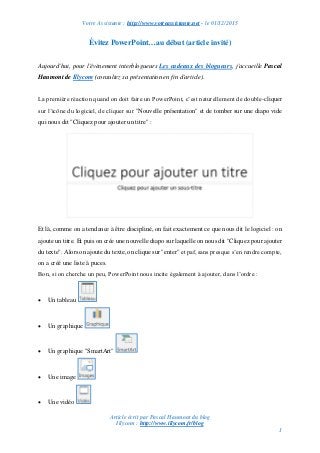
Évitez PowerPoint…au début (article invité)
- 1. Votre Assistante : http://www.votreassistante.net - le 01/12/2015 Article écrit par Pascal Haumont du blog Illycom : http://www.illycom.fr/blog 1 Évitez PowerPoint…au début (article invité) Aujourd'hui, pour l'évènement interblogueurs Les cadeaux des blogueurs, j'accueille Pascal Haumont de Illycom (consultez sa présentation en fin d'article). La première réaction quand on doit faire un PowerPoint, c’est naturellement de double-cliquer sur l’icône du logiciel, de cliquer sur "Nouvelle présentation" et de tomber sur une diapo vide qui nous dit "Cliquez pour ajouter un titre" : Et là, comme on a tendance à être discipliné, on fait exactement ce que nous dit le logiciel : on ajoute un titre. Et puis on crée une nouvelle diapo sur laquelle on nous dit "Cliquez pour ajouter du texte". Alors on ajoute du texte, on clique sur "enter" et paf, sans presque s’en rendre compte, on a créé une liste à puces. Bon, si on cherche un peu, PowerPoint nous incite également à ajouter, dans l’ordre : Un tableau Un graphique Un graphique "SmartArt" Une image Une vidéo
- 2. Votre Assistante : http://www.votreassistante.net - le 01/12/2015 Article écrit par Pascal Haumont du blog Illycom : http://www.illycom.fr/blog 2 Bref, PowerPoint a un gros, gros, gros défaut, il nous empêche de structurer notre pensée. Du coup, la bonne solution quand on doit "faire un PowerPoint", c’est de reformuler l’événement en : "je dois prendre la parole en public avec un support visuel PowerPoint". Et là, vous allez d’abord vous concentrer sur vos messages. Prenez donc le temps de vous poser les questions suivantes : Quel est mon message principal ? Comment est-ce que j’amène mon public à adhérer à mon message principal (quels sont mes trois grands sous-messages) ? Quelles sont les différentes "idées" que je vais développer pour accompagner mon public sur ce chemin ? Lorsque vous aurez livré cette réflexion (sous Word, avec des post-its, avec un stylo et du papier… bref comme vous préférez) vous serez prêt à vous poser la question suivante pour chacune de vos idées : "Est-ce que je souhaite illustrer visuellement cette idée, et si oui, comment ? ". Et là vous avez le choix, tant que ce que vous proposez est visuel. Cela peut être une image, un symbole, un graphique mettant clairement en valeur votre idée, un schéma ou encore quelques mots mis en valeur. Veillez à n’illustrer qu’une et une seule idée par diapo ! Si par exemple vous souhaitez illustrer le fait que "92% de nos salariés ont moins de 40 ans", vous pouvez parfaitement envisager d’écrire en gros sur votre diapositive "92%". Et c’est tout. Ce sont vos mots qui seront percutants. La diapo servira à mettre en valeur votre propos et à marquer « émotionnellement » votre public. Si vous souhaitez ensuite souligner le fait que "Entre 2012 et 2016, la proportion de nos salariés ayant moins de 40 ans est donc passée de 71% à 92%", vous pourrez réfléchir à un histogramme avec deux barres et les deux valeurs. Et c’est tout : inutile de légender, de marquer toutes les valeurs sur les axes, etc. La force de votre visuel résidera dans la comparaison des deux barres en minimisant les éléments parasites. Réservez le graphique détaillé pour un document que vous distribuerez ensuite. Si ensuite, vous souhaitez montrer que votre entreprise est « jeune », cherchez une photo des employés ! Si enfin vous voulez mettre en valeur le processus de recrutement, envisagez de faire un schéma de type "process" en amenant les éléments les uns après les autres, de manière synchronisée sur votre discours. C’est quand vous aurez mené cette réflexion que vous pourrez ouvrir le logiciel et construire votre diaporama en suivant le scénario que vous aurez élaboré. Parce que, admettons-le, si vous
- 3. Votre Assistante : http://www.votreassistante.net - le 01/12/2015 Article écrit par Pascal Haumont du blog Illycom : http://www.illycom.fr/blog 3 vous étiez jeté sur PowerPoint, vous auriez sans réfléchir proposé une diapo avec une liste à puces dans cet esprit-là : Entre 2012 et 2016, la proportion de nos salariés ayant moins de 40 ans est donc passée de 71% à 92% Une population qui rajeunit Un processus de recrutement en 4 temps : o Présence sur les salons o Recueil des CV o Contact candidat o Entretien RH + métier C’est en structurant votre pensée et en ayant la volonté d’illustrer vos mots que votre PowerPoint deviendra un support visuel destiné à renforcer votre discours. C’est comme cela que vous ne le considérerez plus comme un document qu’il faut remplir diapo après diapo. C’est comme cela que vous ne l’utiliserez plus comme un prompteur. C’est comme cela que votre public retiendra vos idées. En complément, découvrez : Les 6 diapos PowerPoint contre-productives à éviter absolument :
- 4. Votre Assistante : http://www.votreassistante.net - le 01/12/2015 Article écrit par Pascal Haumont du blog Illycom : http://www.illycom.fr/blog 4 Comment concevoir une présentation PowerPoint efficace : Auteur de l’article : Ancien ingénieur en informatique, Pascal Haumont est consultant en communication, spécialiste de la prise de parole en public et de la conception de PowerPoints efficaces. Il est également comédien et auteur. Site web : http://www.illycom.fr/blog Email : mailto:pascal.haumont@illycom.fr Twitter : https://twitter.com/pascalhaumont LinkedIn : https://www.linkedin.com/in/pascalhaumont YouTube : https://www.youtube.com/user/pascalhaumont
